

当前位置:深度技术系统 > 教程资讯 > Windows7教程 >
发布时间:2020-01-28源自:深度系统 作者:深度技术阅读( )
很多深度系统用户安装在自己的电脑主机上安装WIN8 WIN10系统时电脑启动不了,这主要与电脑硬盘模式设置不对有关,我们必须要把硬盘模式设置成achi模式才行,那么具体该如何操作呢?下面小编就和大家分享下Win7系统将电脑BIOS硬盘模式修改为ahci模式的具体方法。
电脑BIOS硬盘模式修改为ahci模式方法:
1、关闭电脑重新启动进入BIOS界面找到Config----Serial ATA(SATA)。
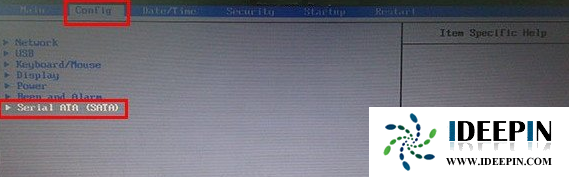
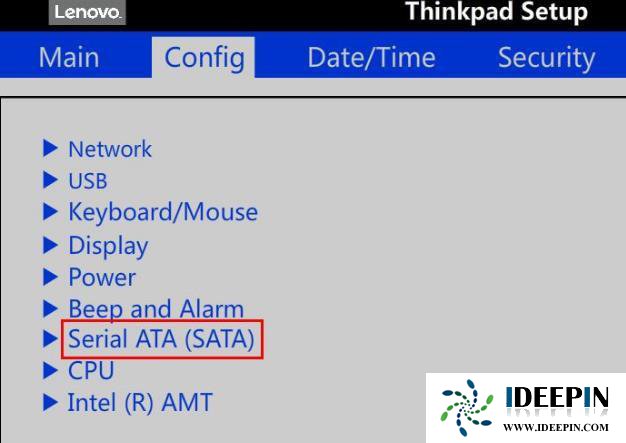
2、找到SATA comtroller mode option [compatibility]。
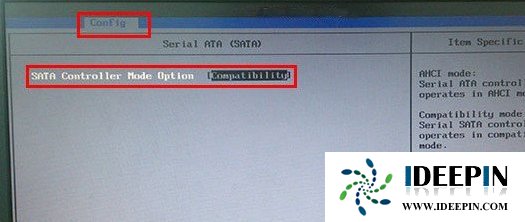
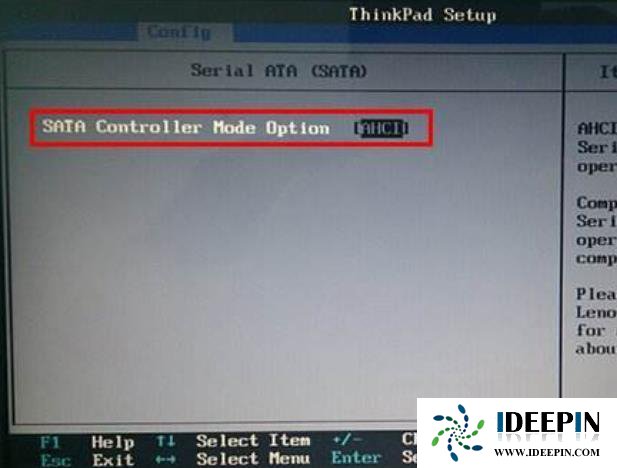
3、弹出选择窗口,我们将其模式切换为“AHCI”,按下回车键确认。
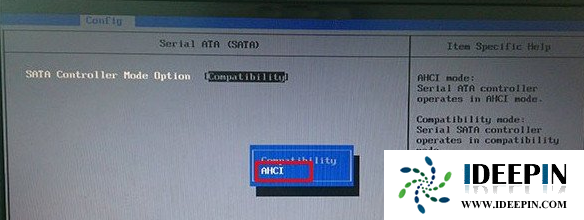
4、可以看到“SATA comtroller mode option”后面的括号就变更为“ahci”了,然后保存退出。
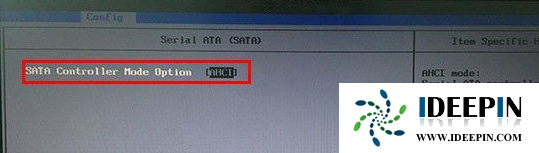
5、BIOS的键值。
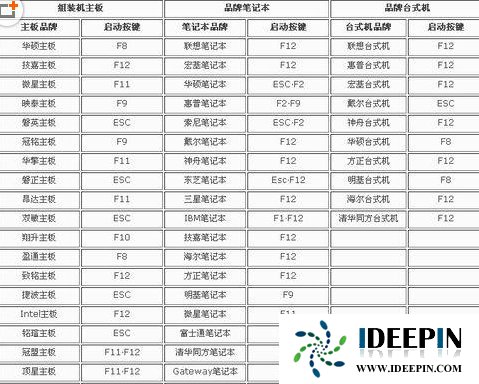
6、BIOS默认值:
通过拔除主板上的纽扣电池,清除储存讯息,还原默认值。


以上文章内容由深度系统(http://www.ideepin.com)收集整理分享,转载请注明出处!

windows10专业版电脑开机黑屏只有鼠标
有一位深度技术系统用户,在windows10专业版中打开电脑开机出现欢迎界面后出现黑屏只有鼠标...
win10打开疑难解答出现服务注册丢失或
有深度之家的用户说win10系统出现无法正常更新,选择使用疑难解答来修复此问题的时候,而在...
深度技术xp系统取消开机密码的设置方
深度技术xp系统取消开机密码的设置方法 ...
深度Win7旗舰版中xps转换pdf文件的方法
在日常工作中,有深度win7旗舰版的小伙伴会经常收到xps格式的文件,但收到这类文件都是无法...
win10专业版打开软件分辨率异常不匹配
如今的市场上win10系统的普及越来越高,使用win10专业版的用户占比越来越多,有深度技术用户...